iPhoneXS/iPhoneXRを使う上で、基本的な操作方法と用語について説明します。タッチスクリーン、タッチパネル操作の全てです。
目次
タップ、ダブルタップ、長押し(ロングタップ、ロングタッチ、ホールド)
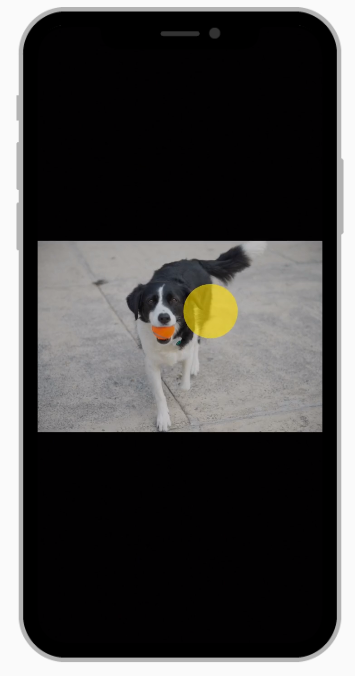
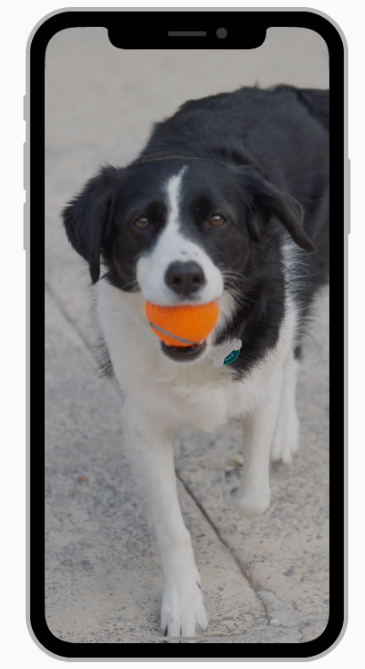
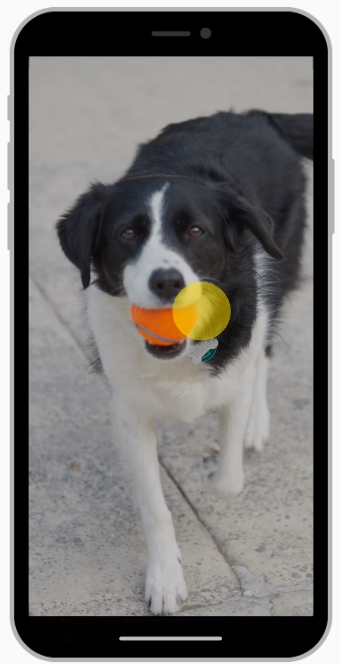
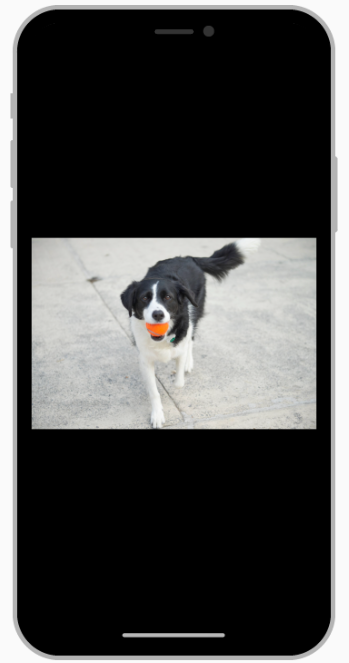
写真アプリで、写真をダブルタップした場合の例(小さい写真をダブルタップで、全画面で表示、全画面表示の写真をダブルタップで小さな写真表示に)
タップ
1 本の指を使って、すばやく、しっかりと画面をタッチして指を離します。このジェスチャはオブジェクトを選択したりボタンを押したりするときに使います。
ダブルタップ
1 本の指を使って、すばやく、しっかりと画面をタッチして指を離します。この動作を2回連続して行います。
例えば、マップアプリでは、ダブルタップして押さえたまま、上にドラッグすると拡大、下にドラッグすると縮小できます。
長押し(ロングタップ、ロングタッチ、ホールド)
タップした後に、そのまま指を押さえた状態のままにする操作のことです。(3D Touch搭載モデルである iPhoneXSでは、指を押し込んだ場合は、別の操作(プレス)になります。)
プレス、Peek(ピーク)とPop(ポップ)
3D Touch 搭載モデルである iPhoneXSでは、1本の指でアイコンなどを押し込む操作
3D Touch 非搭載モデルである iPhoneXRでは、タッチして押さえたままにします。
この操作では、アプリに応じた色々な、よく使われる機能などを、アプリを立ち上げずにやることができます。
スクロール(Scroll)
画面から指を離さずに、画面の上で 1 本の指を移動します。
Webサイトの閲覧時によく使う操作で、スクロールして閲覧中のページを読み進めます。
例えば、「写真」のリスト表示で、上下に指を動かして、他の写真をみることができます。ここで、スワイプ(素早く指を滑らす)するとすばやくスクロールでき画面をタッチするとスクロールが停止します。
ドラッグ(Drag)、ドラッグ&ドロップ(Drag and drop)
ドラッグとは、長押ししている状態で、指を離さないで移動する操作のことです。
アイコンを移動したりするときに使います。この場合、ある位置にある「アイコン」を他の位置に移動させるわけですが、アイコンを長押しして、ドラッグして、好きな場所にドロップすることにより、操作が完結します。これを、ドラッグ&ドロップ(ドラッグアンドドロップ)といいます。
例えば、メモ帳では、「選択した範囲」を長押しすると、その選択範囲の文字列が浮かび上がり、ドラッグ&ドロップして、自分が挿入したい箇所にドロップすることができます。メモ帳だけでなく、文字を使うアプリ全般で今は対応しているので覚えておきましょう。
スワイプ(Swipe)
スワイプとは、指を使って、画面に触れた状態で、指を滑らせることによる操作のことです。(スクロールと似ていますが、スワイプは、素早く動かす操作です。)
スワイプでできる、基本操作については、以下を参照してください。
フリック(Flick)
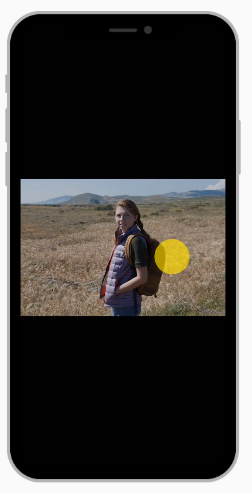
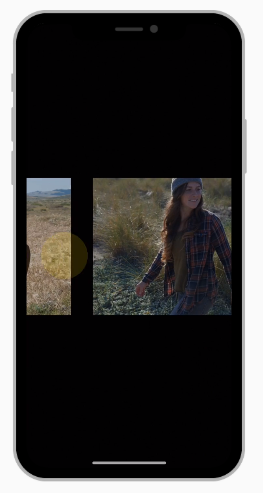
フリックとは、指を使って、画面を払うように指を滑らせる操作のことです。スワイプよりも、画面に触れている状態がとても短い動作です。
画面上に指を置いている時間は、
スクロール > スワイプ > フリック というイメージ
写真を見るときに左右に動かしたり、
スワイプとフリックで同じ動作をする場面もあります。
ズーム(ピンチアウト、ピンチイン) Pinch
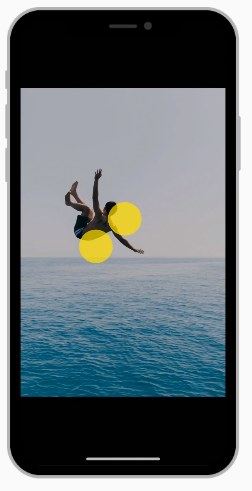
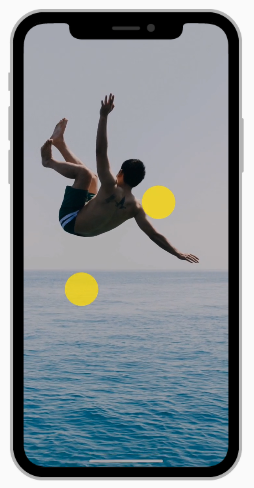
ピンチアウト
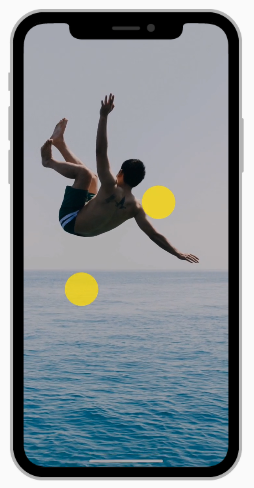
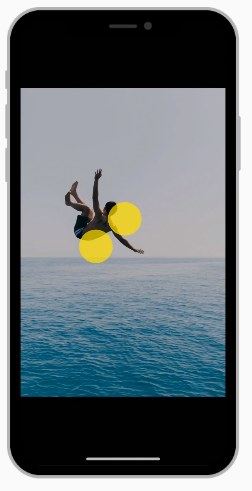
ピンチイン
2 本の指(親指と人差し指)を互いに寄せて画面の上に置き、指と指の間隔を広げると「拡大」(ピンチアウト)し、狭めると「縮小」(ピンチイン)する操作のことです
Webページ、マップ、写真などを、拡大したり、縮小したりする場合に使います。
シェイク(Shake)
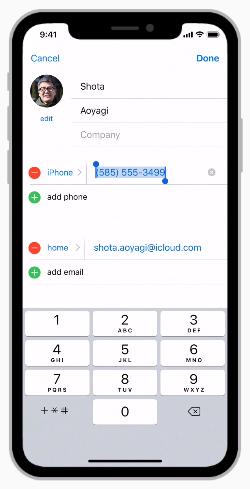
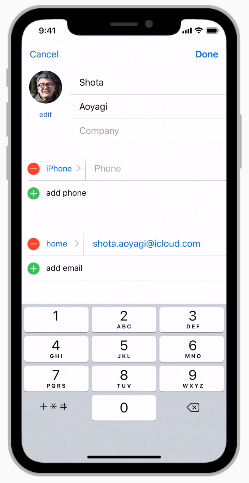
電話番号を入力していたのを消してしまった。
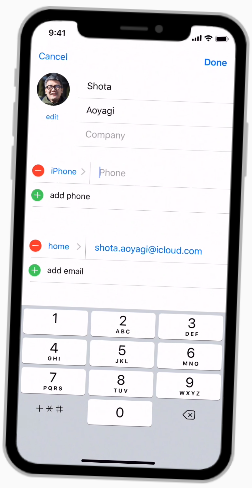
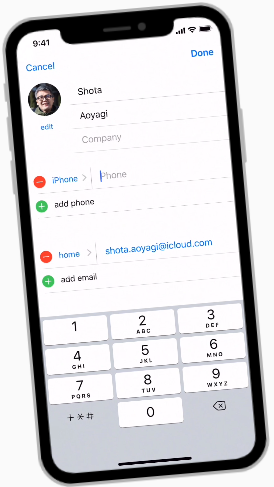
iPhoneXS/XRをシェイクしましょう。
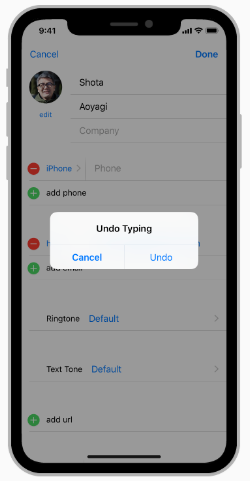
直前の操作をやり直して、電話番号を復活させる。
これも、覚えておくと便利です。文字の入力の際などに、直前の操作を、取り消したいときに、とにかくiPhoneXSを振りましょう(シェイク)。わりと大きく、揺らさない(シェイク)と、この動作になりません。シェイクすると、取り消すー入力 とでるので、「取り消し」を選びます。
上記の写真の例では、電話番号欄に電話番号を入れていたのに、間違えて消してしまった場合、その操作を取り消して、電話番号を戻そうとしています。シェイクした時に、Undo Typing(取り消すー入力)とでるので、直前の操作をUndo「取り消す」を選び、取り消します。
傾ける
真っ暗な画面で机に置いておいたiPhoneXS/XRを傾けてみましょう。画面がつきます。手前に傾けて見るだけ(Face ID)でログインできます。(手前に傾けてスリープ解除)
iPhoneXS/XRは、画面にタップするだけで、画面がつきます。あとは右に、左にスワイプしてみましょう。右にスワイプでウィジェットにアクセス、左にスワイプでカメラが立ち上がります。
iPhoneXSとiPhoneXRの基本ボタン、基本操作

電源を入れる/切る
電源を入れるには、Apple ロゴが表示されるまでサイドボタンを押し続けます。
電源を切るには、サイドボタンといずれかの音量ボタン(ボリュームUP、ボリュームDown)を同時に、スライダが表示されるまで押し続け、表示されたらスライドして電源を切ります。
スリープ状態にする/解除する
iPhone XS/XR を手前に傾けてスリープ解除するか、タップしてスリープ解除します。
iPhone XS/XR をスリープ状態にするには、サイドボタンを押します。
Siri を使う
「Hey Siri」と話しかけます。または、サイドボタンを長押しします。
App をインストールする
App Store で App を選択したら、サイドボタンを 2 回押してインストールします。
Apple Pay を使う
Apple Payで買い物をするには、サイドボタンをダブルクリックして、iPhone XS/XR に視線を向け、Face ID(認証)を使って行います。
SOS自動通報
サイドボタン + 音量ボタンのどちらか一つ(ボリュームUPまたは、ボリュームDown)を長押しすると、SOSスライダーがでます。スライドすると、警察(110)、海上保安庁(118)、火事、救急車、救助(119)が選択できます。
(オプション)「設定>緊急SOS」で、初期設定オフになっていますが、設定をオンにすることで、「サイドボタンを素早く5連打」で緊急SOSに通報
スクリーンショット(スクショ)撮影
サイドボタン + 音量ボタン上(ボリュームUP)の同時押し後、指を離した際に撮影
その他、iPhoneXS/XRを使う上での基本操作については、下記をご覧ください。